最近のログイン履歴管理機能
最近、あなたのアカウントでログインした履歴を管理することができる「アカウントアクティビティ機能」があります。
最近のログイン履歴とは
最近のログイン履歴とは、tracpath に関する最近のアクセス状況が表示されます。 これは、あたなのアカウントによる tracpath へのアクセス状況を確認することで不正にアクセスされていないか、知らない場所からの不正なアクセスがないか、調べることができます。 通常のウェブブラウザ、RSS 購読アプリケーション、Subversion / Git / Mercurial クライアントから tracpath にアクセスされたときはいつでもログイン履歴に記録されます。最近のログイン履歴には、アクセスの種類(ユーザエージェント)、IPアドレス、時刻、認証結果が表示されます。
あなたのアカウントを不正に利用されている可能性がある場合、他の接続を無効にすることができます。
最近のログイン履歴を確認するには
あなたのアカウントについて最近のログイン履歴を確認するには、tracpath にログイン後、共通ヘッダーメニューの「個人設定」>>「ログイン履歴」にアクセスします。 ログイン履歴には、直近24時間のログイン履歴とアクセスの種類(ユーザエージェント)、IPアドレス、時刻、認証結果が表示されます。
ログイン履歴の見方
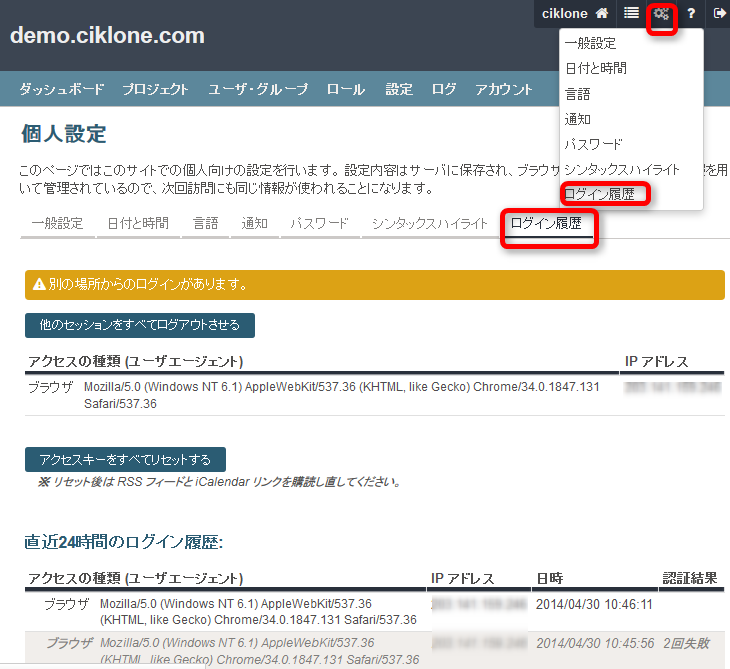
アクセスの種類
アクセスの種類には、tracpath にアクセスしたときのクライアント種類が記録されます。 ブラウザ、アプリ、HTTP 認証など、分かれて記録されます。アプリとは、RSS 購読用リーダーなどが含まれます。HTTP 認証は Subversion / Git / Mercurial からのアクセスが記録されます。クライアントが利用しているツールの詳細情報を知るためにはユーザエージェント項目を確認します。
ユーザエージェント
ユーザエージェントは、tracpath にアクセスしたとき利用者がデータ取得に用いたソフトウェアまたはハードウェアを記録します。ユーザエージェント項目を定期的に調べることで、他の人による tracpath へのアクセスの有無とその時刻を知ることができます。 例えば、いつも利用するブラウザとは異なるブラウザ「Chrome」を利用していないにもかかわらず、Chrome のユーザエージェント情報が記録されている場合はアカウントの不正使用されている可能性があります。
Mac OS X 10.8.4 を利用して、Chrome からアクセス
Mozilla/5.0 (Macintosh; Intel Mac OS X 10_8_4) AppleWebKit/537.36 (KHTML, like Gecko) Chrome/27.0.1453.110 Safari/537.36
Subversion クライアントからアクセス
SVN/1.6.17 (r1128011) neon/0.29.6
IP アドレス
IP アドレスは、24時間以内にログインされた IP アドレスが表示されます。いつも同じ場所、同じパソコンからアクセスしている場合は、IP アドレスがすべて同じか、プロバイダーから割り当てられる IP アドレスの[172.16.xxx.xxx]のように xxx が異なる IP アドレスになっています。IP アドレスは所有者を調べることが可能です。プロバイダを検索する場合、http://ip-lookup.net/ などの無料の IP 逆検索サービスを使用することができます。
同時セッション
同時セッションは、あなたのアカウントが別の場所からアクセスされている場合、他の全てのセッションと合わせて表示します。ログイン履歴の「†」は現在のセッションによるアクセスを示しています。また、ログアウト済みのセッションを灰色とイタリック体で表示しています。 他のセッションが見つかったからと言って、すぐに不正アクセスとはなりません。他のセッション情報が表示されている理由として、別のパソコンで tracpath にログインしていることが考えられます。会社から tracpath にアクセスしているときに、スマートフォンから tracpath にアクセスしている場合などが考えられます。
別の場所からログインしてる場合、ログイン履歴画面に表示されます。同時アクセス、同時セッションが不安なとき、「他のセッションを全てログアウトさせる」をクリックしてください。今アクセスしているセッション以外をログアウトすることができます。
別のところからのログインがある場合
あなたのアカウントが別のところからアクセスがある場合、以下のようにアラートが表示されます。 他のセッションが見つかったからと言って、すぐに不正アクセスとはなりません。他のセッション情報が表示されている理由として、別のパソコンで tracpath にログインしていることが考えられます。会社から tracpath にアクセスしているときに、スマートフォンから tracpath にアクセスしている場合などが考えられます。
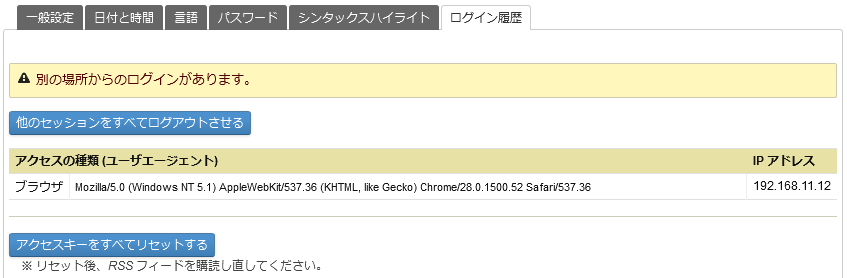
ログアウトしていないセッションが残っている場合
あなたのアカウントを利用してログイン後、ログアウトしていない場合は以下のように通知されます。 ログアウトしていない状態は、ブラウザの強制終了やネットワークの断絶などが考えられます。
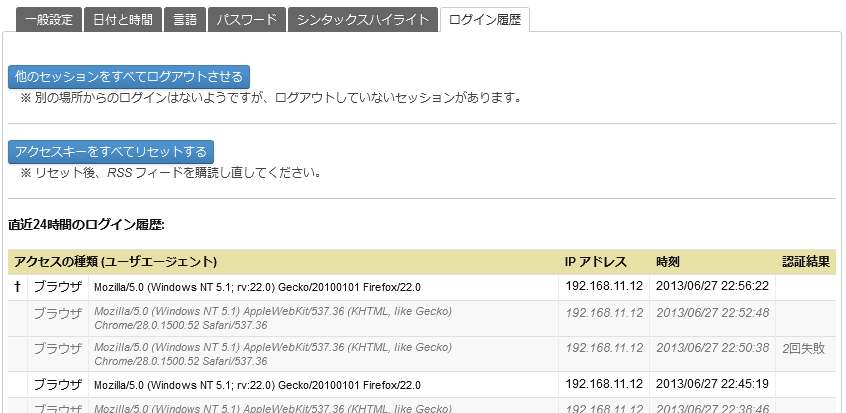
自分のアカウントが不正使用されている可能性
あなたのアカウントが不正使用されている可能性がある場合、あなたのアカウントのセキュリティ対策のための手順を実行してください。これ以上の不正アクセスをなくすためにセキュリティを確保する必要があります。
1. パスワードを変更する
パスワードの変更はアカウントを守るために行う防御の最初の一歩です。アカウントが不正利用されたと思われる場合、すぐにパスワードを変更してください。
パスワードの変更: https://{user-host}.tracpath.com/-/prefs/password
2. パスワードは強力かチェックする
他のサービスと共有しているパスワードや短いパスワード、誕生日などは避けるべきです。 強いパスワードを作成するようにしてください。Microsoftが推奨する強いパスワードのページを参照してください。
3. パソコンのウィルス対策と実行
パソコンが不正なソフトウェアに感染している場合は不正なソフトウェアを駆除する必要があります。 市販されているウィルス対策ソフトウェアによるパソコンをスキャンしてください。不正なソフトウェアがインストールされた状態でパスワードの変更を実行しても意味がありません。まずウィルス対策ソフトウェアによるローカル環境をすべてチェックし、その後にパスワードの変更をしてください。
4. OSのアップデート
Windows / Mac などは定期的にセキュリティアップデートが必要です。パソコンが最新状態にアップデートされているかを確認してください。OS毎に自動アップデートを有効にし、常にパソコンが最新に保たれるようにする必要があります。
その他の個人設定



